
时间:2020-10-11 06:18:53 来源:www.win10xitong.com 作者:win10
win10 1909系统设置鼠标左右键功能互换教程的情况我认为很多网友都遇到过,甚至有些时候会经常碰到,对于刚刚才接触win10系统的用户遇到了这个win10 1909系统设置鼠标左右键功能互换教程的情况就不知道怎么处理,我们其实完全可以慢慢来解决这个win10 1909系统设置鼠标左右键功能互换教程的问题,我们不妨来一起试试下面这个方法:1、按 Win+I 键打开 Windows 设置,并在设置中打开设备选项。2、在设备选项左侧中找到鼠标选项,在相关设置中找到其它鼠标选项就能很轻松的解决了,下面我们一起来看看非常详细的win10 1909系统设置鼠标左右键功能互换教程的的详细解决对策。
1、按 Win+I 键打开 Windows 设置,并在设置中打开设备选项。
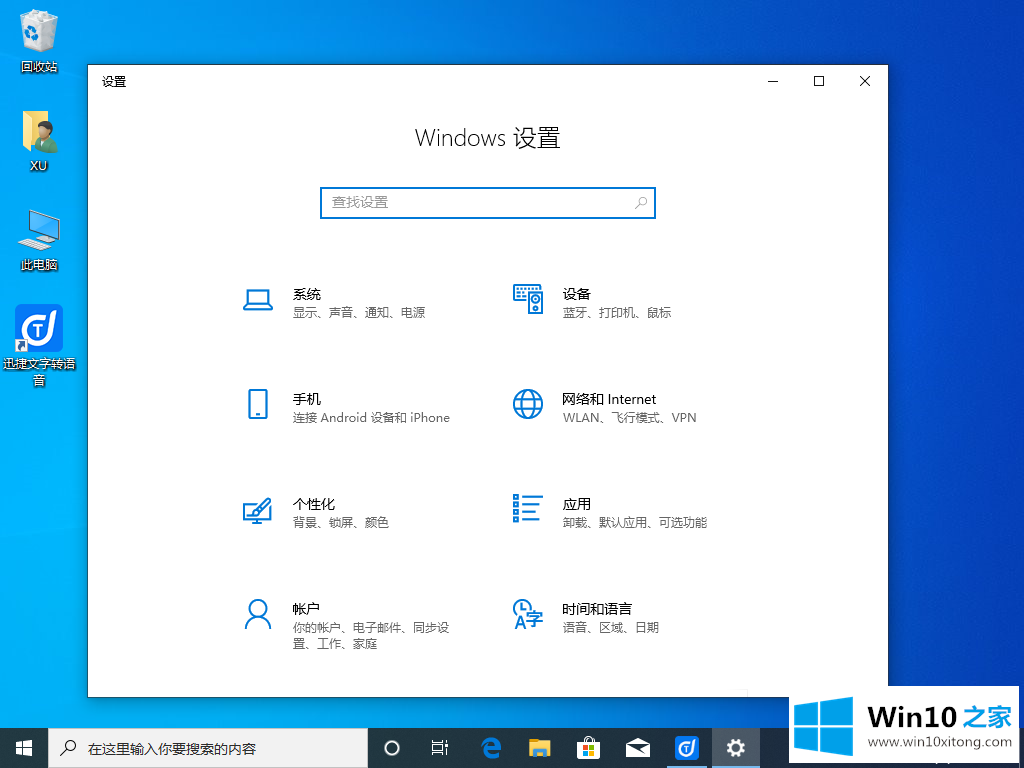
2、在设备选项左侧中找到鼠标选项,在相关设置中找到其它鼠标选项。
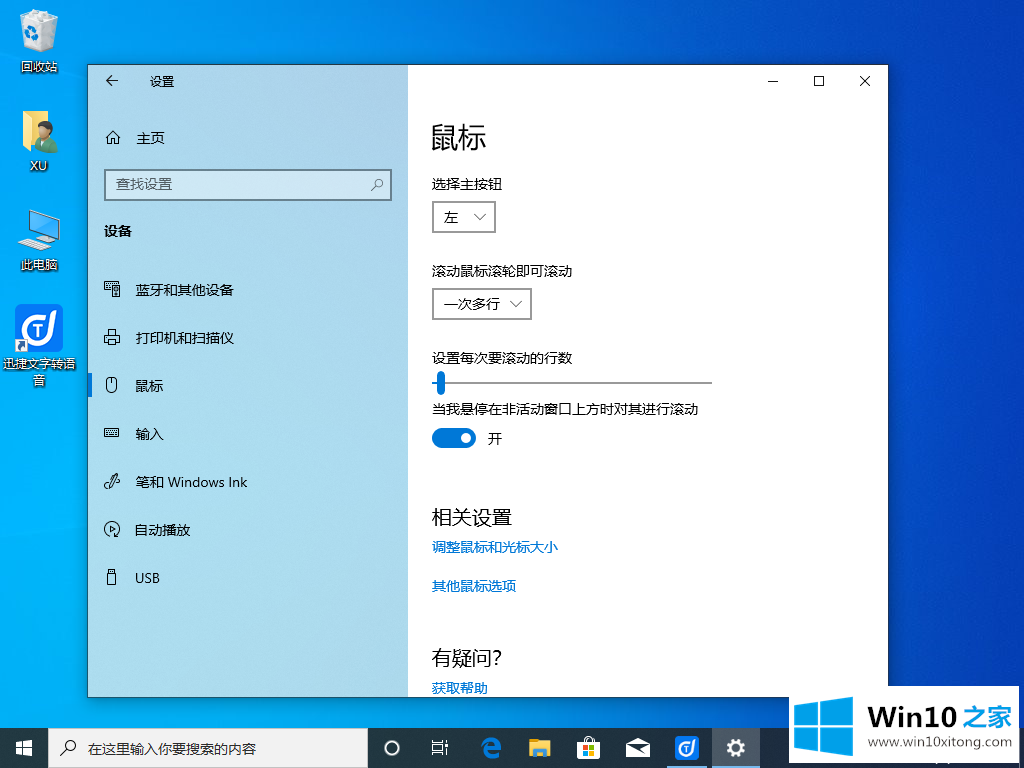
3、在鼠标属性窗口中找到鼠标键选项卡,在鼠标配置选项卡中勾选切换主要和次要的按钮即可实现鼠标左右键功能互换。
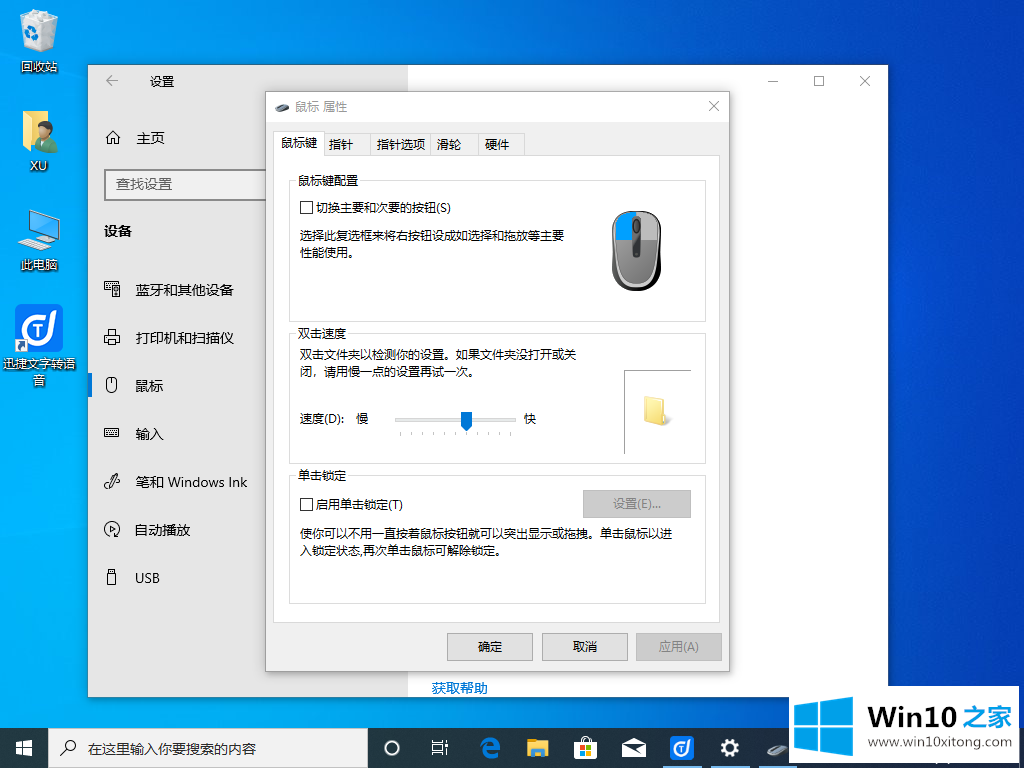
设置以上选项后保存即可,以上就是win10 1909系统设置鼠标左右键功能互换教程,你学会了吗,是不是非常简单。
到这里,win10 1909系统设置鼠标左右键功能互换教程的详细解决对策就给大家说到这里了,继续关注本站,更多的windows系统相关问题,可以帮你解答。